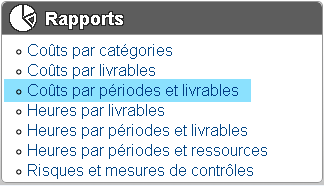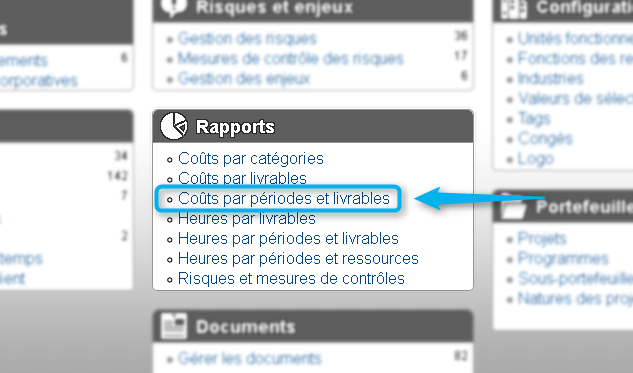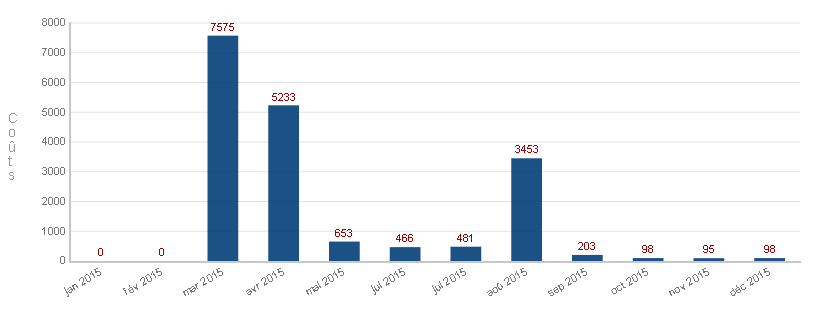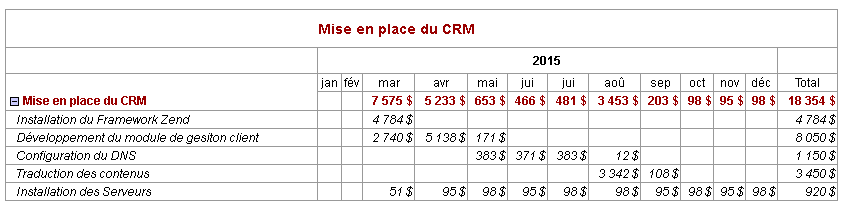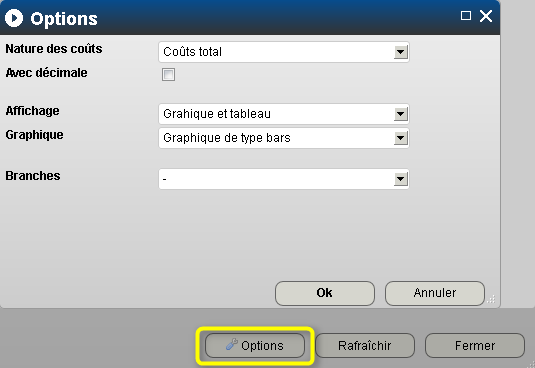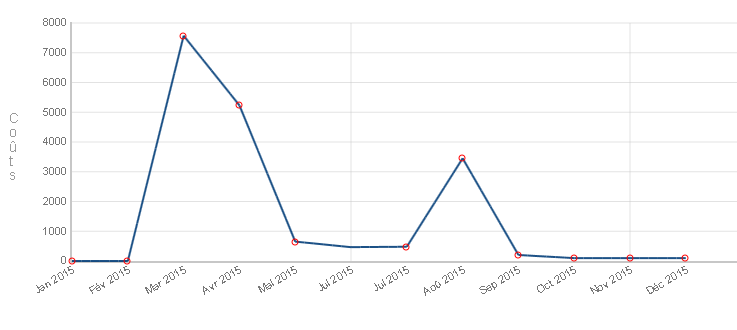Rapport des coûts par périodes et livrables : Différence entre versions
(→Options) |
|||
| Ligne 105 : | Ligne 105 : | ||
== Options == | == Options == | ||
| + | |||
| + | Pour changer les options de ce graphique, vous n'avez qu'à cliquer sur le bouton Options situé au bas de l'écran: | ||
[[Image:RapportsCoutsPeriodeLivrables.Options.Base.png|center|frame|Figure 5: Les options spécifiques]] | [[Image:RapportsCoutsPeriodeLivrables.Options.Base.png|center|frame|Figure 5: Les options spécifiques]] | ||
| + | :;Nature des coûts | ||
| + | |||
| + | :;Avec décimal | ||
| + | : Vous pouvez décider d'afficher les valeurs à la décimale près. | ||
| + | |||
| + | :;Afficahge | ||
| + | |||
| + | :;Graphique | ||
| + | |||
| + | Vous pouvez choisir parmi plusieurs types de graphique: | ||
| + | |||
| + | :* | ||
| + | :* | ||
| + | |||
| + | Par exemple, | ||
[[Image:RapportsCoutsPeriodeLivrables.GraphiqueLineChart.png |center|frame|Figure 6: La version par ligne]] | [[Image:RapportsCoutsPeriodeLivrables.GraphiqueLineChart.png |center|frame|Figure 6: La version par ligne]] | ||
| + | |||
| + | |||
| + | :;Branches | ||
| + | : Vous pouvez décider d'ouvrir et de fermer certaines branches du graphique: | ||
| + | |||
| + | ::* Ouvrir toutes les branches | ||
| + | ::* Fermer toutes les branches | ||
| + | ::* Ouvrir tous les livrables | ||
| + | ::* Ouvrir les livrables et les sous-livrables | ||
| + | ::* Ouvrir tous les sous-livrables | ||
<br /> | <br /> | ||
Version du 16 mars 2015 à 17:11
Lorem ipsum dolor sit amet, consectetur adipiscing elit. Nullam et odio nec lacus pretium venenatis at in ante. Class aptent taciti sociosqu ad litora torquent per conubia nostra, per inceptos himenaeos. Integer consequat elit justo, eu venenatis leo sodales quis.
Sommaire
Accès à l'outil
Pour accéder à l'outil, vous devez cliquer sur le lien suivant dans la boîte Rapports:
Pour plus d'informations concernant les différentes façons d'accéder aux rapports et comment les générer, référez-vous à la section Ergonomie des rapports.
Paramètres spécifiques
Le formulaire pour générer le rapport possède des champs spécifiques à ce dernier:
Coûts
- Coûts internes
- Le coût interne indique le prix coûtant
- Coûts externes
- Le coût externe indique le prix vendant.
- Coûts nets
- Compare le coût interne (coûtant) ainsi que le coût externe (vendant) afin d'en déterminer le profit.
Type de coûts
- Coûts préliminaires
- L'ensemble des coûts saisis durant la phase de planification du projet
- Coûts initiaux
- Ensemble des coûts copiés à partir de la colonne "Coûts préliminaires", après la phase de réalisation
- Coûts révisés
- L'ensemble des coûts imputés pendant la phase de réalisation.
- Coûts à venir
- Les Coûts à venir présentent l'écart entre les coûts projetés et la somme des coûts engagés et validés.
- Coûts engagés
- Les coûts engagés présentent les fonds réservés pour les ressources humaines, matérielles, financières ou forfaitaires qui n'ont pas encore été validés.
- Coûts validés
- Les coûts engagés présentent les fonds réservés pour les ressources humaines, matérielles, financières ou forfaitaires qui ont été validés.
- Coûts projetés
- Coût engagé + Coût validés + coût à venir
Distribuer les coûts à venir à partir d'aujourd'hui
Plutôt que de sélectionner une date dans le calendrier, cette option permet de choisir la date du jour comme date de début.
Informations
Le rapport des coûts par périodes et livrables peut être représenté sous deux formes:
- Une version graphique
- Une version tabulaire
La version graphique
Une fois généré, le rapport pourrait ressembler à ceci:
La version tabulaire
La version tabulaire du rapport a un rendu plus classique:
Options
Pour changer les options de ce graphique, vous n'avez qu'à cliquer sur le bouton Options situé au bas de l'écran:
- Nature des coûts
- Avec décimal
- Vous pouvez décider d'afficher les valeurs à la décimale près.
- Afficahge
- Graphique
Vous pouvez choisir parmi plusieurs types de graphique:
Par exemple,
- Branches
- Vous pouvez décider d'ouvrir et de fermer certaines branches du graphique:
- Ouvrir toutes les branches
- Fermer toutes les branches
- Ouvrir tous les livrables
- Ouvrir les livrables et les sous-livrables
- Ouvrir tous les sous-livrables